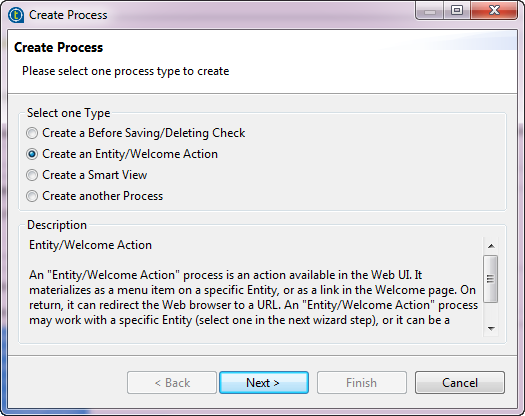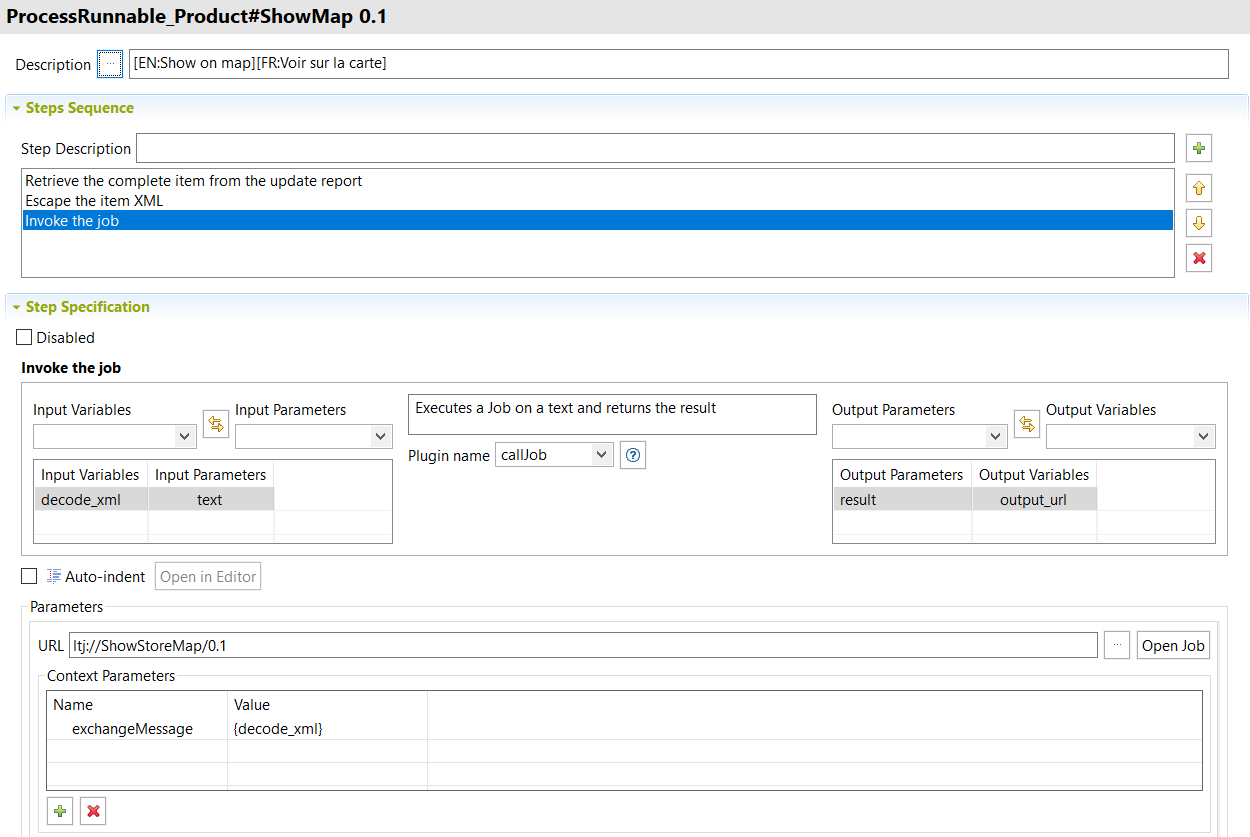エンティティアクションプロセスを作成
実行可能プロセスは、プロセスはTalend Studioでデザインされ、Talend MDM Web UIからビジネスユーザーが手動で起動できます。
このプロセスをデザインすることで、プロセスが添付されたエンティティに関連するマスターデータに対して行う任意のタスクを実行できます。このプロセスはRunnable_<entity>というパターンで名前が付けられます。プロセス名をカスタマイズまたは同じエンティティに実行可能なプロセスを複数作成したい場合は、プロセスの作成時にオプション名を指定できます。これにより、エンティティ名とオプション名の間にハッシュ記号(たとえば、Runnable_Product#ShowMap)が追加されます。
始める前に
- Talend StudioからMDMサーバーに接続されており、
- プロセスを作成するための適切なユーザー権限が付与されていること。
- 緯度と経度の情報に従って、商品を売る店舗のGoogle Maps URLを返すジョブを既に作成したこと。
このタスクについて
以下の例では、Google Mapsで店舗の住所を見つけるShowStoreMapというジョブを呼び出すRunnable_Product#ShowMapという実行可能なプロセスを作成するステップについて説明します。